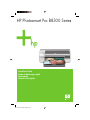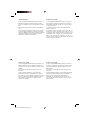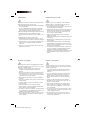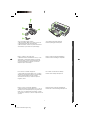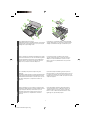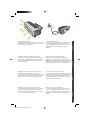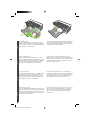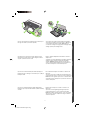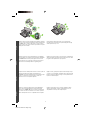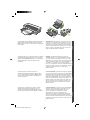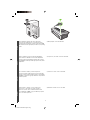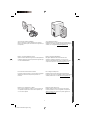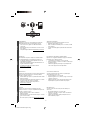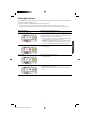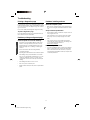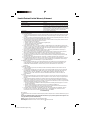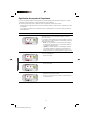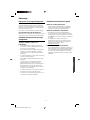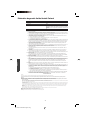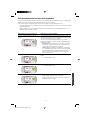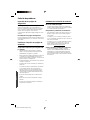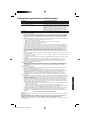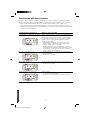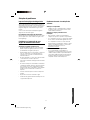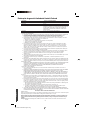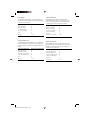HP Photosmart Pro B8300 Printer series Guide de démarrage rapide
- Catégorie
- Imprimer
- Taper
- Guide de démarrage rapide
La page est en cours de chargement...

HP LaserJet Information Engineering
Copyright Information
© 2006 Copyright Hewlett-Packard Development Company, L.P.
Reproduction, adaptation or translation without prior written
permission is prohibited, except as allowed under the copyright
laws.
The information contained herein is subject to change without
notice.
The only warranties for HP products and services are set forth in
the express warranty statements accompanying such products
and services. Nothing herein should be construed as constituting
an additional warranty. HP shall not be liable for technical or
editorial errors or omissions contained herein.
Informations de copyright
© 2006 Copyright Hewlett-Packard Development Company, L.P.
Toute reproduction, adaptation ou traduction sans autorisation
écrite préalable est interdite, sauf dans les cas autorisés par les
lois sur le droit d'auteur.
Les informations contenues dans ce document peuvent être
modifiées sans préavis.
Les garanties relatives aux produits et aux services HP sont
décrites dans les textes de garantie limitée expresse qui les
accompagnent. Aucun élément du présent document ne peut
être interprété comme constituant une garantie supplémentaire.
HP ne saurait être tenu pour responsable des erreurs ou
omissions de nature technique ou rédactionnelle qui pourraient
subsister dans le présent document.
Información de copyright
© 2006 Copyright Hewlett-Packard Development Company, L.P.
Queda prohibida la reproducción, adaptación o traducción sin
previo aviso por escrito, excepto cuando lo permitan las leyes de
copyright.
La información aquí contenida está sujeta a cambios sin
previo aviso.
Las únicas garantías de productos y servicios HP están
establecidas en la declaración de garantía que acompaña a
dichos productos y servicios. Nada de lo que aquí se incluye está
sujeto ni constituye ninguna garantía adicional. HP no se hace
responsable de los errores técnicos o editoriales ni de las
omisiones aquí contenidas.
Informações de Copyright
© 2006 Copyright Hewlett-Packard Development Company, L.P.
A reprodução, a adaptação ou a tradução sem permissão prévia
por escrito é proibida, exceto quando permitido sob as leis de
direitos autorais.
As informações contidas aqui estão sujeitas a alterações sem
aviso prévio.
As únicas garantias de produtos e serviços da HP estão definidas
nas declarações de garantia expressas que acompanham os
produtos e serviços. Nada neste documento deverá ser
interpretado como uma garantia adicional. A HP não será
responsável por erros técnicos, editoriais ou omissões contidas
neste documento.

Safety Information
Always follow basic safety precautions when using this product to
reduce risk of injury from fire or electric shock.
1 Read and understand all instructions in the documentation that
comes with the printer.
2 Use only a grounded electrical outlet when connecting this
product to a power source. If you do not know whether the
outlet is grounded, check with a qualified electrician.
3 Observe all warnings and instructions marked on the product.
4 Unplug this product from wall outlets before cleaning.
5 Do not install or use this product near water, or when you are
wet.
6 Install the product securely on a stable surface.
7 Install the product in a protected location where no one can
step on or trip over the cord, and the cord cannot be damaged.
8 If the product does not operate normally, see “Troubleshooting”
in the onscreen user’s guide on the HP Photosmart Pro
software CD.
9 There are no user-serviceable parts inside. Refer servicing to
qualified service personnel.
Informations relatives à la sécurité
Respectez toujours les précautions de sécurité élémentaires
quand vous utilisez ce produit afin de réduire les risques de
blessures dues au feu ou à un choc électrique.
1 Lisez et comprenez toutes les instructions contenues dans la
documentation livrée avec l'imprimante.
2 Utilisez toujours une prise de courant avec mise à la terre lors
du branchement de ce produit à une source d'alimentation.
Si vous ne savez pas si une prise de courant est mise à la
terre, consultez un électricien qualifié.
3 Suivez tous les avertissements et toutes les instructions
indiqués sur le produit.
4 Débranchez cet appareil des prises murales avant de procéder
à un nettoyage.
5 N'installez jamais cet appareil près d'une source d'eau ni si
vous êtes mouillé.
6 Installez l'appareil en toute sécurité sur une surface stable.
7 Installez l'appareil en un lieu protégé où personne ne puisse
marcher sur le cordon ou trébucher sur celui-ci, et où le cordon
ne puisse pas être endommagé.
8 Si le produit ne fonctionne pas normalement, reportez-vous à
la section « Dépannage » du guide de l'utilisateur en ligne,
disponible sur le CD du logiciel HP Photosmart Pro.
9 L'appareil ne contient aucune pièce dont l'entretien doive être
réalisé par l'utilisateur. Confiez l'entretien à un personnel
qualifié.
Información sobre seguridad
Tome siempre las precauciones de seguridad básicas al utilizar
este producto para reducir el riesgo de lesión como consecuencia
de incendio o sacudida eléctrica.
1 Asegúrese de leer y entender todas las instrucciones
contenidas en la documentación que acompaña a la
impresora.
2 Al conectar este producto a una fuente de suministro eléctrico,
utilice únicamente un conector o toma de corriente eléctrica
con conexión a tierra. Si no sabe si el conector está conectado
a tierra, llame a un electricista cualificado.
3 Observe todas las advertencias e instrucciones indicadas en
el producto.
4 Desconecte este producto de las tomas de corriente de pared
antes de limpiarlo.
5 No instale ni utilice este producto cerca de agua, ni cuando
usted esté mojado.
6 Instale bien el producto sobre una superficie estable.
7 Instale el producto en un lugar protegido donde nadie pueda
pisar el cable ni tropezar con él y dañarlo.
8 Si el producto no funciona correctamente, consulte el apartado
“Solución de problemas” en la guía del usuario que aparece en
pantalla del CD del software HP Photosmart Pro.
9 No hay piezas reparables por el usuario en el interior de este
producto. Remita su mantenimiento y reparación a personal
técnico cualificado.
Informações sobre segurança
Ao usar este produto, sempre tome as precauções básicas de
segurança, para reduzir o risco de lesões físicas decorrentes de
incêndio ou choque elétrico.
1 Leia e tenha certeza de que entendeu todas as instruções
contidas nos materiais de referência fornecidos com a
impressora.
2 Ao conectar este produto a uma fonte de alimentação, use
apenas tomadas elétricas aterradas. Se não souber se a
tomada é aterrada, consulte um eletricista competente.
3 Observe todas as advertências e instruções indicadas no
produto.
4 Desligue o produto da tomada elétrica antes de limpá-lo.
5 Não instale nem use o produto próximo a água, nem o use
quando você estiver molhado.
6 Instale o produto de forma segura, em superfície estável.
7 Instale o produto em local protegido, onde ninguém possa
pisar ou tropeçar no fio de alimentação, e onde o fio não
possa ser danificado.
8 Se o produto não estiver funcionando normalmente, consulte
“Solução de problemas” no guia on-line do usuário no CD do
software da HP Photosmart Pro.
9 Não há nenhuma peça interna que possa ser reposta ou
consertada pelo próprio usuário. Os concertos devem ser
feitos por técnicos qualificados.
HP LaserJet Information Engineering

English
Français
Español
Português
Step 1: Check the package contents.
1) HP Photosmart Pro B8300 series printer, 2) power cord,
3) printed documentation (this quick start guide),
4) HP Photosmart Pro software CD (software and electronic
documentation), 5) photo and tri-color print cartridges.
Step 2: Remove the packing materials.
Remove all packing tape from the printer.
Etape 1 : Vérifiez le contenu du carton.
1) imprimante HP Photosmart Pro B8300 series, 2) cordon
d'alimentation, 3) documentation imprimée (ce guide de
démarrage rapide), 4) CD du logiciel HP Photosmart Pro
(logiciel et documentation électronique), 5) cartouches
d'impression photo et trichromique.
Etape 2 : Retirez les matériaux d'emballage.
Retirez les rubans d'emballage de l'imprimante.
Paso 1: Revise el contenido del paquete.
1) Impresora HP Photosmart Pro B8300 series, 2) cable de
alimentación, 3) documentación impresa (esta guía rápida),
4) CD del software HP Photosmart Pro (software y
documentación electrónica), 5) cartuchos de impresión
fotográfica y tricolor.
Paso 2: Retire los materiales de embalaje.
Retire la cinta de embalaje de la impresora.
Etapa 1: Confira o conteúdo da embalagem.
1) Impressora HP Photosmart Pro B8300 series, 2) cabo de
alimentação, 3) documentação impressa (este guia de início
rápido), 4) CD do software da HP Photosmart Pro (software
e documentação eletrônica), 5) cartuchos de impressão tricolor
e para foto.
Etapa 2: Remova os materiais da embalagem.
Remova todas as fitas de embalagem da impressora.
HP Deskjet 9800
Getting Started Guide
Getting Started Guide
Getting Started Guide
Getting Started Guide
H
P Deskjet 980
0
1
HP LaserJet Information Engineering

English
Français
Español
Português
Step 3: Identify printer parts (front).
1) Extendable input tray, 2) extendable output tray, 3) front manual
feed paper guide, 4) front manual feed slot, 5) top cover, 6) print
cartridge latch, 7) print cartridge cradle,
8) input tray lock, 9) small media guide, 10) paper width guide,
11) print cartridge lights, 12) Cancel button, 13) Resume button
and light, 14) Power button and light, 15) small media ejector.
Etape 3 : Identifiez les éléments de l'imprimante (face avant).
1) bac d'entrée extensible, 2) bac de sortie extensible, 3) guide de
papier de l'alimentation manuelle avant, 4) fente d'alimentation
manuelle avant, 5) capot supérieur, 6) loquet des cartouches
d'impression, 7) chariot des cartouches d'impression,
8) verrou du bac d'entrée, 9) guide des petits supports,
10) guide de largeur de papier, 11) voyants des cartouches
d'impression, 12) bouton Annulation, 13) bouton et voyant
Reprise, 14) bouton et voyant Alimentation, 15) éjecteur des
petits supports.
Paso 3: Identifique las piezas de la impresora (parte
delantera).
1) Bandeja de entrada extensible, 2) bandeja de salida extensible,
3) guía de papel para alimentación manual delantera, 4) ranura
de alimentación manual delantera, 5) cubierta superior, 6) cierre
del cartucho de impresión, 7) receptáculo del cartucho de
impresión,
8) retén de la bandeja de entrada, 9) guía para soportes de
impresión pequeños, 10) guía de anchura del papel, 11) luces de
los cartuchos de impresión, 12) botón Cancelar, 13) botón y luz
Reanudar, 14) botón y luz de encendido, 15) expulsor de soportes
de impresión pequeños.
Etapa 3: Identifique as peças da impressora (parte frontal).
1) bandeja de entrada extensível, 2) bandeja de saída extensível,
3) guia de papel de alimentação manual frontal, 4) slot de
alimentação manual frontal, 5) tampa superior, 6) trava do
cartucho de impressão, 7) compartimento do cartucho de
impressão,
8) trava da bandeja de entrada, 9) guia de mídia pequena,
10) guia de largura do papel, 11) indicadores luminosos do
cartucho de impressão, 12) botão Cancelar, 13) indicador
luminoso e botão Continuar, 14) indicador luminoso e botão
Liga/Desliga, 15) ejetor de mídia pequena.
6
7
2
HP LaserJet Information Engineering

English
Français
Español
Português
Identify printer parts (back).
1) Universal serial bus (USB) port, 2) rear access panel, 3) rear
manual feed slot, 4) rear manual feed paper guide, 5) rear access
panel release buttons, 6) power input.
Step 4: Connect the power cord.
1) Connect the power cord to the printer. 2) Plug in the power cord
to the power supply. Note: Only connect the printer to the
computer (through the USB cable) after you have completed the
software installation or when prompted to do so during
installation.
Identifiez les éléments de l'imprimante (face arrière).
1) Port USB, 2) panneau d'accès arrière, 3) fente d'alimentation
manuelle arrière, 4) guide de papier de l'alimentation manuelle
arrière, 5) boutons de déblocage du panneau d'accès arrière,
6) entrée d'alimentation.
Etape 4 : Branchez le cordon d'alimentation.
1) Branchez le cordon d'alimentation sur l'imprimante.
2) Branchez le cordon d'alimentation sur une prise secteur.
Remarque : Ne connectez l'imprimante à l'ordinateur (via le câble
USB ou parallèle) qu'après avoir terminé d'installer le logiciel ou
lorsque le système invite à le faire au cours de l'installation.
Identifique las piezas de la impresora (parte posterior).
1) Puerto Bus serie universal (USB), 2) panel de acceso
posterior, 3) ranura de alimentación manual posterior, 4) guía de
papel para alimentación manual posterior, 5) botones de apertura
del panel de acceso posterior, 6) entrada de alimentación.
Paso 4: Conecte el cable de alimentación.
1) Conecte el cable de alimentación a la impresora. 2) Conecte el
cable de alimentación a la fuente de alimentación. Nota: Conecte
la impresora al equipo (a través del cable paralelo o USB) sólo
cuando haya terminado de instalar el software o cuando se le
solicite hacerlo durante la instalación.
Identifique as peças da impressora (parte traseira).
1) porta universal serial bus (USB), 2) painel de acesso traseiro,
3) slot de alimentação manual traseira, 4) guia de papel de
alimentação manual traseira, 5) botão de liberação do painel de
acesso traseiro, 6) entrada de alimentação.
Etapa 4: Conecte o cabo de alimentação.
1) Conecte o cabo de alimentação à impressora. 2) Conecte
o cabo à fonte de alimentação. Nota: Somente conecte a
impressora ao computador (por um cabo USB) após concluir
a instalação do software ou quando for solicitado durante a
instalação.
5
3
4
5
6
2
3
HP LaserJet Information Engineering

English
Français
Español
Português
Step 5: Load the paper.
1) Raise the output tray. Wait a few seconds for the printer to
initialize. 2a) Press the input tray lock. 2b) Extend the input tray.
3) Press the button on top of the paper width guide and slide the
guide to the left to the outermost position.
4) Insert up to 150 sheets of paper, print-side down along the right
side of the input tray until the paper stops. 5) Press the button on
top of the paper width guide and slide the guide to the right until
the guide stops at the edge of the media.
Etape 5 : Chargez le papier.
1) Soulevez le bac de sortie. Attendez quelques secondes le
temps que l'imprimante s'initialise. 2a) Appuyez sur le verrou du
bac d'entrée. 2b) Tirez la rallonge du bac d'entrée. 3) Appuyez sur
le bouton au sommet du guide de largeur de papier et faites
glisser le guide vers la gauche vers sa position extrême.
4) Placez jusqu'à 150 feuilles de papier dans le bac, face à
imprimer vers le bas, le long du côté droit du bac d'entrée jusqu'à
la butée. 5) Appuyez sur le bouton au sommet du guide de largeur
de papier et faites glisser le guide vers la droite jusqu'à ce qu'il
bute contre le bord des supports.
Paso 5: Cargue el papel.
1) Levante la bandeja de salida. Espere unos segundos a que se
inicie la impresora. 2a) Presione el retén de la bandeja de
entrada. 2b) Abra la bandeja de entrada. 3) Presione el botón
situado en la parte superior de la guía de anchura del papel y
deslice la guía todo lo posible hacia la izquierda.
4) Inserte hasta 150 hojas de papel, con la cara de impresión
hacia abajo y por el lado derecho de la bandeja de entrada hasta
que el papel se detenga. 5) Presione el botón situado en la parte
superior de la guía de anchura del papel y deslice la guía a la
derecha hasta que se detenga en el borde del soporte.
Etapa 5: Carregue o papel.
1) Levante a bandeja de saída. Aguarde alguns segundos até a
impressora ser inicializada. 2a) Pressione a trava da bandeja de
entrada. 2b) Estenda a bandeja de entrada. 3) Pressione o botão
na parte superior da guia de largura do papel e deslize a guia
para a esquerda o máximo possível.
4) Insira até 150 folhas de papel, com o lado a ser impresso para
baixo, no lado direito da bandeja de entrada até o papel parar.
5) Pressione o botão na parte superior da guia de largura do
papel e deslize a guia para a direita até que a guia alcance a
borda da mídia.
H
P
D
e
s
k
je
t
9
8
0
0
4
HP LaserJet Information Engineering

English
Français
Español
Português
6a) Press the input tray lock. 6b) Push the tray in until it stops at
the edge of the media. 7) Lower the output tray.
Step 6: Turn on the printer and install the print cartridges.
1) Press the Power button to turn on the printer. 2) Open the top
cover and wait for the printer to initialize. Note: Wait a few
seconds for the carriage to disengage before inserting the print
cartridge. 3) Lift the print cartridge latches.
6a) Appuyez sur le verrou du bac d'entrée. 6b) Repoussez la
rallonge du bac d'entrée jusqu'à ce qu'elle atteigne le bord des
supports. 7) Abaissez le bac de sortie.
Etape 6 : Allumez l'imprimante et installez les cartouches
d'impression.
1) Appuyez sur le bouton Alimentation pour allumer l'imprimante.
2) Ouvrez le capot supérieur et attendez que l'imprimante
s'initialise. Remarque : Attendez quelques secondes que le
chariot se dégage avant d'introduire la cartouche d'impression.
3) Soulevez les loquets des cartouches d'impression.
6a) Presione el retén de la bandeja de entrada. 6b) Empuje la
bandeja hasta que se detenga en el borde del soporte. 7) Baje la
bandeja de salida.
Paso 6: Encienda la impresora e instale los cartuchos de
impresión.
1) Presione el botón de encendido para encender la impresora.
2) Abra la cubierta superior y espere a que se inicie la impresora.
Nota: Espere unos segundos a que el carro se desactive antes
de insertar el cartucho de impresión. 3) Levante los cierres de los
cartuchos de impresión.
6a) Pressione a trava da bandeja de entrada. 6b) Empurre a
bandeja até que ela pare na borda da mídia. 7) Abaixe a bandeja
de saída.
Etapa 6: Ligue a impressora e instale os cartuchos de
impressão.
1) Pressione o botão Liga/Desliga para ligar a impressora.
2) Abra a tampa superior e espere a impressora inicializar.
Nota: Espere alguns segundos para que o carro se desencaixe
antes de inserir o cartucho de impressão. 3) Erga as travas do
cartucho de impressão.
HP Deskjet 9800
6a
6b
5
HP LaserJet Information Engineering

English
Français
Español
Português
4) Remove the tri-color print cartridge from its package, and then
remove the clear nozzle protective tape by pulling on the pink pull-
tab. Caution: Do not touch the ink nozzles or copper contacts,
and do not remove the copper contacts. 5) Insert the tri-color print
cartridge into the left cradle.
6) Push down the latch until it snaps closed. 7) Repeat the
preceding steps to install the photo print cartridge into the right
cradle. 8) Close the top cover.
4) Retirez la cartouche d'encre trichromique de son emballage,
puis ôtez le ruban recouvrant les gicleurs en tirant sur la languette
rose. Attention : Ne touchez pas aux gicleurs d'encre ni aux
contacts de cuivre et ne retirez pas ces derniers. 5) Insérez la
cartouche d'encre trichromique dans le logement gauche.
6) Enfoncez le loquet jusqu'à ce qu'il s'enclenche. 7) Répétez les
étapes précédentes pour insérer la cartouche d'encre noire dans
le logement droit. 8) Fermez le capot supérieur.
4) Saque el cartucho de impresión tricolor de su envase y retire la
cinta protectora del inyector tirando de la lengüeta rosa.
Precaución: No toque las boquillas de inyección de tinta ni toque
ni retire los contactos de cobre. 5) Inserte el cartucho de
impresión tricolor en el receptáculo izquierdo.
6) Baje el cierre y ejerza presión para cerrarlo hasta que encaje
en su sitio con un chasquido. 7) Repita los pasos anteriores para
instalar el cartucho de impresión negro en el receptáculo derecho.
8) Cierre la cubierta superior.
4) Remova o cartucho de impressão tricolor da embalagem e,
depois, remova a fita transparente protetora puxando a fita
removível rosa. Cuidado: Não toque nos injetores de tinta nem
nos contatos de cobre e não remova esses contatos. 5) Insira o
cartucho de impressão tricolor no compartimento da esquerda.
6) Aperte a trava até que ela se encaixe. 7) Repita as etapas
anteriores para instalar o cartucho de impressão de fotos no
compartimento certo. 8) Feche a tampa superior.
HP Deskjet 9800
7
6
8
6
HP LaserJet Information Engineering

English
Français
Español
Português
The printer aligns the print cartridges and automatically prints an
alignment page. The alignment process takes a few minutes.
Note: Do not open the top cover when the printer is aligning the
print cartridges.
Troubleshooting. If the printer does not print, make sure: 1) The
power light is on. 2) The light on the power supply module is lit.
3) The power cord is firmly connected. 4) The rear access panel is
locked into place. 5) The print cartridges are properly installed.
6) Paper is loaded in the input tray. 7) The top cover is closed. If it
still does not print, see “Troubleshooting” in the onscreen user’s
guide on the HP Photosmart Pro software CD.
L'imprimante aligne alors les cartouches d'impression et imprime
automatiquement une page d'alignement. Ce processus dure
quelques minutes. Remarque : N'ouvrez pas le capot supérieur
pendant l'alignement des cartouches d'impression par
l'imprimante.
Dépannage. Si l'imprimante n'imprime pas, effectuez les
vérifications suivantes : 1) Le voyant d'alimentation est allumé.
2) Le voyant du module d'alimentation est allumé. 3) Le cordon
d'alimentation est correctement branché. 4) Le panneau d'accès
arrière est verrouillé en position. 5) Les cartouches d'impression
sont installées correctement. 6) Le bac d'entrée contient du
papier. 7) Le capot supérieur est fermé. Si l'imprimante n'imprime
toujours pas, reportez-vous à la section « Dépannage » du guide
de l'utilisateur en ligne, disponible sur le CD du logiciel
HP Photosmart Pro.
La impresora alinea los cartuchos de impresión y
automáticamente imprime una página de alineación. Este
proceso de alineación tarda unos minutos. Nota: No abra la
cubierta superior mientras la impresora está alineando los
cartuchos de impresión.
Solución de problemas. Si la impresora no imprime, compruebe
que: 1) La luz de encendido se enciende. 2) La luz del módulo de
alimentación eléctrica está encendida. 3) El cable de alimentación
está bien conectado. 4) El panel de acceso posterior está bien
bloqueado en el lugar adecuado. 5) Los cartuchos de impresión
están correctamente instalados. 6) El papel está cargado en la
bandeja de entrada. 7) La cubierta superior está cerrada. Si la
impresora no imprime, consulte “Solución de problemas” en la
guía del usuario que aparece en pantalla del CD del software
HP Photosmart Pro.
A impressora faz o alinhamento dos cartuchos e imprime
automaticamente uma página de teste. O processo de
alinhamento leva alguns minutos. Nota: Não abra a tampa
superior enquanto a impressora estiver alinhando os cartuchos.
Solução de problemas. Se a impressora não estiver imprimindo,
verifique se: 1) O indicador luminoso Liga/Desliga está aceso.
2) A luz no módulo da fonte de alimentação está acesa.
3) O cabo de alimentação está firmemente conectado.
4) O painel de acesso traseiro está travado no lugar.
5) Os cartuchos de impressão estão instalados corretamente.
6) O papel está carregado na bandeja de entrada. 7) A tampa
superior está fechada. Se ainda não imprimir, consulte a “Solução
de problemas” no guia on-line do usuário no CD do software da
HP Photosmart Pro.
H
P
D
e
s
k
je
t 9
8
0
0
6
4
3
2
HP Des
kjet 9800
5
7
7
HP LaserJet Information Engineering

English
Français
Español
Português
Step 7: Install the software and connect the printer.
1) Disconnect the USB cable if it is connected to the printer.
2) Insert the HP Photosmart Pro software CD into the CD-ROM
drive, and then follow the appropriate procedure for your operating
system.
3) When prompted, connect the USB cable.
Etape 7 : Installez le logiciel et connectez l'imprimante.
1) Déconnectez le câble USB s'il est raccordé à l'imprimante.
2) Insérez le CD du logiciel HP Photosmart Pro dans le lecteur
de CD-ROM, puis suivez la procédure appropriée à votre système
d'exploitation.
3) Lorsque vous y êtes invité, connectez le câble USB.
Paso 7: Instale el software y conecte la impresora.
1) Si está conectado a la impresora, desconecte el cable USB.
2) Inserte el CD del software HP Photosmart Pro en la unidad de
CD-ROM y, a continuación, siga el procedimiento correspondiente
al sistema operativo.
3) Cuando se le solicite, conecte el cable USB.
Etapa 7: Instale o software e conecte a impressora.
1) Desconecte o cabo USB se ele estiver conectado à
impressora. 2) Insira o CD do software da HP Photosmart
Pro na unidade de CD-ROM e siga o procedimento apropriado
para o seu sistema operacional.
3) Quando for solicitado, conecte o cabo USB.
8
HP LaserJet Information Engineering

English
Français
Español
Português
Step 8: Test the software installation.
After you complete the software installation and connect the
printer to the computer, print a document from an application you
use frequently.
Step 9: Register the printer.
Register the printer to receive important support and technical
information. If you did not register your printer while installing the
software, you can register at http://www.register.hp.com
.
Etape 8 : Testez l'installation du logiciel.
Après avoir terminé d'installer le logiciel et raccordé l'imprimante à
l'ordinateur, imprimez un document à partir d'une application que
vous avez l'habitude d'utiliser.
Etape 9 : Enregistrez l'imprimante.
Enregistrez l'imprimante afin d'obtenir de l'aide et des
informations techniques importantes. Si vous n'avez pas
enregistré votre imprimante au cours de l'installation du logiciel,
vous pourrez le faire sur le site http://www.register.hp.com
.
Paso 8: Pruebe la instalación del software.
Después de instalar el software y conectar la impresora al equipo,
imprima un documento de una aplicación que utilice con
frecuencia.
Paso 9: Registre la impresora.
Registre la impresora para obtener importante información
técnica y de soporte. Si no ha registrado la impresora al instalar el
software, puede hacerlo en el sitio http://www.register.hp.com
.
Etapa 8: Teste a instalação do software.
Após concluir a instalação do software e conectar a impressora
ao computador, imprima um documento de um aplicativo que
você usa com freqüência.
Etapa 9: Registre a impressora.
Registre a impressora para receber suporte e informações
técnicas importantes. Se não tiver registrado sua impressora
durante a instalação do software, você poderá registrá-la em
http://www.register.hp.com
.
WWW
9
HP LaserJet Information Engineering

English
Français
Español
Português
Congratulations!
Your printer is ready to use. For information about using the
printer and troubleshooting, see the following resources:
• The onscreen user's guide on the HP Photosmart Pro
software CD.
• HP Instant Support (for more information, see the onscreen
user's guide).
• The product support Website at http://www.hp.com/support
.
Getting more information.
See the onscreen user’s guide for information on how to:
• Order HP supplies and accessories.
• Print color and black-and-white photos on a variety of media
types and sizes.
• Use the small media guide to print cards and smaller-sized
media.
Félicitations !
Votre imprimante est prête à l'emploi. Pour toute information
concernant l'imprimante et son dépannage, reportez-vous :
• Au guide de l'utilisateur en ligne, disponible sur le CD du
logiciel HP Photosmart Pro
• A l'Assistance immédiate HP (pour plus d'informations, voir
le guide de l'utilisateur en ligne)
• Au site Web d'assistance du produit à l'adresse
http://www.hp.com/support
Pour obtenir des informations supplémentaires
Reportez-vous au guide de l'utilisateur en ligne pour obtenir des
informations sur les éléments suivants :
• Commande de consommables et accessoires HP
• Impression de photos couleur et noir et blanc sur divers types
et formats de papier
• Utilisation du guide des petits supports pour imprimer des
cartes et des supports de formats plus réduits
¡Felicitaciones!
Su impresora está lista para que la use. Para obtener información
acerca de cómo usar la impresora y solucionar problemas,
consulte los siguientes recursos:
• Guía del usuario que aparece en pantalla del CD del software
HP Photosmart Pro.
• HP Instant Support (para obtener más información, consulte
la guía del usuario que aparece en pantalla).
• Sitio Web de asistencia técnica del producto en
http://www.hp.com/support
.
Si necesita más información.
Consulte la guía del usuario que aparece en pantalla para
obtener información sobre cómo:
• Solicitar suministros y accesorios HP.
• Imprimir fotografías a color y en blanco y negro en varios tipos
y tamaños de soportes.
• Utilizar la guía para soportes de impresión pequeños para
imprimir tarjetas y soportes de tamaño más pequeño.
Parabéns!
A impressora está pronta para ser utilizada. Para obter
informações sobre uso e soluções de problemas da impressora,
consulte os seguintes recursos:
• O guia on-line do usuário no CD do software da
HP Photosmart Pro.
• HP Instant Support, (para obter mais informações, consulte o
guia on-line do usuário).
• O site de suporte ao produto em http://www.hp.com/support
.
Mais informações.
Consulte o guia on-line do usuário para obter informações
sobre como:
• Encomendar suprimentos e acessórios HP.
• Imprimir fotos coloridas e em preto e branco em mídias de
vários tipos e tamanhos.
• Utilizar a guia de mídia pequena para imprimir cartões e
mídia de tamanho pequeno.
10
HP LaserJet Information Engineering
La page est en cours de chargement...
La page est en cours de chargement...
La page est en cours de chargement...

Français
Signification des voyants de l'imprimante
Les témoins de l'imprimante indiquent l'état de l'imprimante et permettent de diagnostiquer les problèmes d'impression. Le tableau
suivant indique les états éventuels des voyants de l'imprimante au cours de l'installation.
Vous trouverez également la description complète des voyants de l'imprimante aux emplacements suivants :
• Guide de l'utilisateur en ligne disponible sur le CD du logiciel HP Photosmart Pro : consultez la section « Signification des voyants
de l'imprimante ».
• Page de diagnostic : Maintenez la touche d'alimentation enfoncée, appuyez quatre fois sur la touche de reprise, puis relâchez la
touche d'alimentation.
Indication des voyants d'imprimante Explication et action recommandée
Voyants gauche et droit de cartouche d'impression Le voyant gauche de cartouche d'impression indique le statut de la cartouche
trichromique, alors que le voyant droit indique le statut de la cartouche
d'encre noire ou photo.
Les voyants des cartouches d'impression peuvent être allumés ou clignoter
en association avec les comportements du voyant Alimentation et du voyant
Reprise décrits dans ce tableau.
• Allumé : La cartouche d'impression est vide ou quasi vide. Remplacez
prochainement la cartouche d'impression. Pour obtenir des instructions,
voir le guide de l'utilisateur en ligne.
• Clignotant : La cartouche d'impression est endommagée, manquante
ou incompatible. Réinstallez ou remplacez la cartouche d'impression.
Pour plus d'informations, voir le guide de l'utilisateur en ligne. Si vous
imprimez à partir d'une seule cartouche d'impression, ignorez ce voyant.
Les voyants de l'imprimante clignotent alternativement. Les voyants de l'imprimante clignotent alternativement lorsque l'imprimante
est en cours de réinitialisation.
• Aucune action requise.
Le voyant d'alimentation clignote. L'impression est en cours ou l'imprimante traite une tâche d'impression.
• Aucune action requise.
Les voyants d'alimentation et de reprise sont allumés. Vérifiez la présence de l'une de ces conditions :
• Vérifiez que le capot supérieur est fermé.
• Assurez-vous que le panneau d'accès arrière est correctement installé
et verrouillé en position.
HP LaserJet Information Engineering
14

Dépannage
Impression d'une page de diagnostic
Utilisez la page de diagnostic pour connaître la configuration
actuelle de l'imprimante, faciliter la résolution des problèmes
d'impression et vérifier l'installation des accessoires facultatifs,
tels que les bacs. La page de diagnostic contient également un
journal des événements récents.
Si vous devez contacter HP, imprimez au préalable cette page.
Pour imprimer une page de diagnostic
Maintenez la touche d'alimentation enfoncée, appuyez quatre fois
sur la touche de reprise, puis relâchez la touche d'alimentation.
Problèmes d'impression d'une page
d'alignement
Vérifiez les éléments suivants sur
l'imprimante
• Le voyant d'alimentation est allumé et ne clignote pas.
Lors de la mise sous tension de l'imprimante, il faut environ
45 secondes pour son préchauffage.
• Aucun voyant n'est allumé ou ne clignote et l'imprimante est
à l'état Prêt. Si des voyants sont allumés ou clignotent,
reportez-vous à la section « Signification des voyants de
l'imprimante ».
• Le cordon d'alimentation et les autres câbles fonctionnent et
sont bien raccordés à l'imprimante.
• Tous les rubans et matériels d'emballage ont été retirés de
l'imprimante.
• Les cartouches sont correctement installées dans les
logements appropriés. Le symbole de la cartouche
d'impression doit être aligné avec le symbole du logement.
Appuyez fermement sur chacune des cartouches pour
assurer un bon contact. Le ruban adhésif a bien été retiré
de chaque cartouche d'impression.
• Les loquets des cartouches et tous les capots sont fermés.
• Le panneau d'accès arrière est verrouillé en place.
• Les supports sont correctement chargés dans le bac et ne
forment pas de bourrage dans l'imprimante.
Problèmes d'installation du logiciel
Vérifiez le système informatique
• Assurez-vous que l'ordinateur répond à la configuration
système minimale requise (voir le guide de l'utilisateur en
ligne situé sur le CD du logiciel HP Photosmart Pro).
Vérifiez les préliminaires d'installation
• Avant d'installer le logiciel sur un ordinateur Windows,
assurez-vous que tous les autres programmes sont fermés.
• Si l'ordinateur ne reconnaît pas le chemin d'accès au lecteur
de CD-ROM que vous spécifiez, vérifiez que vous indiquez la
bonne lettre.
• Si l'ordinateur ne reconnaît pas le CD du logiciel
HP Photosmart Pro dans le lecteur, examinez le CD pour
déterminer s'il est endommagé. Vous pouvez également
télécharger le pilote à partir de l'adresse
http://www.hp.com/support
.
Réinstallez le logiciel de l'imprimante
• Si vous utilisez Windows et que l'ordinateur ne parvient pas à
détecter l'imprimante, exécutez l'utilitaire Scrubber (situé dans
le dossier Utils\Scrubber du CD du logiciel HP Photosmart
Pro) pour procéder à une désinstallation correcte du pilote
d'imprimante. Redémarrez l'ordinateur et réinstallez le pilote
d'imprimante.
HP LaserJet Information Engineering
Fran
çai
s
15

A. Extension de garantie limitée
1. Hewlett-Packard (HP) garantit au client utilisateur final que les produhits HP décrits précédemment sont exempts de défauts de matériaux
et malfaçons pendant la durée indiquée ci-dessus, à compter de la date d'achat par le client.
2. Pour les logiciels, la garantie limitée HP est valable uniquement en cas d'impossibilité d'exécuter les instructions de programmation. HP ne
garantit pas que le fonctionnement du logiciel ne connaîtra pas d'interruptions ni d'erreurs.
3. La garantie limitée HP ne couvre que les défauts qui apparaissent dans le cadre de l'utilisation normale du produit et ne couvre aucun
autre problème, y compris ceux qui surviennent du fait :
a. d'une mauvaise maintenance ou d'une modification ;
b. de logiciels, de supports, de pièces ou de consommables non fournis ou non pris en charge par HP ;
c. du fonctionnement du produit hors de ses caractéristiques ; ou
d. d'une modification non autorisée ou d'une mauvaise utilisation.
4. Pour les imprimantes HP, l'utilisation d'une cartouche d'un autre fournisseur ou d'une cartouche rechargée n'entraîne pas la résiliation de la
garantie ni d'un contrat de support HP. Toutefois, si la panne ou les dégâts peuvent être attribués à l'utilisation d'une cartouche d'un autre
fournisseur, d'une cartouche rechargée ou d'une cartouche périmée, HP facturera les montants correspondant au temps et au matériel
nécessaires à la réparation de l'imprimante.
5. Si, pendant la période de garantie applicable, HP est informé d'une défaillance concernant un produit couvert par la garantie HP, HP
choisira de réparer ou de remplacer le produit défectueux.
6. Si HP est dans l'incapacité de réparer ou de remplacer, selon le cas, un produit défectueux couvert par la garantie HP, HP devra, dans un
délai raisonnable après avoir été informé du défaut, rembourser le prix d'achat du produit.
7. HP ne sera tenu à aucune obligation de réparation, de remplacement ou de remboursement tant que le client n'aura pas retourné le
produit défectueux à HP.
8. Tout produit de remplacement peut être neuf ou comme neuf, pourvu que ses fonctionnalités soient au moins équivalentes à celles du
produit remplacé.
9. Les produits HP peuvent contenir des pièces, des composants ou des matériels reconditionnés équivalents à des neufs en termes de
performances.
10. La garantie limitée HP est valable dans tout pays dans lequel le produit HP couvert est distribué par HP. Des contrats apportant des
services de garantie supplémentaires, tels que la réparation sur site, sont disponibles auprès des services de maintenance agréés par HP
dans les pays dans lequel le produit est distribué par HP ou par un importateur agréé.
B. Restrictions de garantie
DANS LA MESURE OÙ LES LOIS LOCALES L'AUTORISENT, HP OU SES FOURNISSEURS TIERS NE FONT AUCUNE AUTRE
GARANTIE OU CONDITION, EXPRESSE OU IMPLICITE, EN CE QUI CONCERNE LES PRODUITS HP ET NIENT TOUTE GARANTIE
IMPLICITE DE COMMERCIALISATION, DE QUALITÉ SATISFAISANTE OU D'ADAPTATION À UN BUT PARTICULIER.
C. Restrictions de responsabilité
1. Dans la mesure où les lois locales l'autorisent, les recours énoncés dans cette déclaration de garantie constituent les recours exclusifs du
client.
2. DANS LA MESURE OÙ LES LOIS LOCALES L'AUTORISENT, EXCEPTION FAITE DES OBLIGATIONS SPÉCIFIQUEMENT ÉNONCÉES
DANS LA PRÉSENTE DÉCLARATION DE GARANTIE, HP OU SES FOURNISSEURS TIERS NE POURRONT ÊTRE TENUS POUR
RESPONSABLES DE DOMMAGES DIRECTS, INDIRECTS, SPÉCIAUX OU ACCIDENTELS, QU'ILS SOIENT BASÉS SUR UN
CONTRAT, UN PRÉJUDICE OU TOUTE AUTRE THÉORIE LÉGALE, QUE CES DOMMAGES SOIENT RÉPUTÉS POSSIBLES OU
NON.
D. Lois locales
1. Cette déclaration de garantie donne au client des droits juridiques spécifiques. Le client peut également posséder d'autres droits selon les
états des Etats-Unis, les provinces du Canada, et les autres pays ou régions du monde.
2. Si cette déclaration de garantie est incompatible avec les lois locales, elle sera considérée comme étant modifiée pour être conforme à la
loi locale. Selon ces lois locales, certaines renonciations et limitations de cette déclaration de garantie peuvent ne pas s'appliquer au client.
Par exemple, certains états des Etats-Unis, ainsi que certains gouvernements hors des Etats-Unis (y compris certaines provinces du
Canada), peuvent :
a. exclure les renonciations et limitations de cette déclaration de garantie des droits statutaires d'un client
(par exemple au Royaume-Uni);
b. restreindre d'une autre manière la possibilité pour un fabricant d'imposer ces renonciations et limitations ; ou
c. accorder au client des droits de garantie supplémentaires, spécifier la durée des garanties implicites que le fabricant ne peut nier, ou
ne pas autoriser les limitations portant sur la durée des garanties implicites.
3. EXCEPTÉ DANS LA MESURE AUTORISÉE PAR LA LÉGISLATION, LES TERMES DE LA PRÉSENTE DÉCLARATION DE GARANTIE
N'EXCLUENT, NE LIMITENT NI NE MODIFIENT LES DROITS STATUTAIRES OBLIGATOIRES APPLICABLES À LA VENTE DES
PRODUITS HP AUXDITS CLIENTS, MAIS VIENNENT S'Y AJOUTER.
Garantie du fabricant HP
Produit HP Durée de la garantie limitée
Supports logiciels 90 jours
Imprimante 1 an
Cartouches d'encre Jusqu'à épuisement de l'encre HP ou jusqu'à expiration de la
date de garantie imprimée sur la cartouche (selon le cas qui se
produira en premier). Cette garantie ne couvre pas les produits
utilisant de l'encre HP qui ont été reconditionnés, mal utilisés ou
altérés.
Accessoires 1 an, sauf indication contraire
Cher client,
Vous trouverez, ci-après, les coordonnées de l’entité HP responsable de l'exécution de la garantie fabricant relative à votre matériel HP dans votre pays.
En vertu de votre contrat d’achat, il se peut que vous disposiez de droits légaux supplémentaires à l’encontre de votre vendeur. Ceux-ci ne sont aucunement affectés par la présente garantie du
fabricant HP.
En particulier, si vous êtes un consommateur domicilié en France (départements et territoires d’outre-mer (DOM-TOM) inclus dans la limite des textes qui leur sont applicables), le vendeur reste tenu à
votre égard des défauts de conformité du bien au contrat et des vices rédhibitoires hhdans les conditions prévues aux articles 1641 à 1649 du Code civil.
Code de la consommation :
"Art. L. 211-4. - Le vendeur est tenu de livrer un bien conforme au contrat et répond des défauts de conformité existant lors de la délivrance.
Il répond également des défauts de conformité résultant de l'emballage, des instructions de montage ou de l'installation lorsque celle-ci a été mise à sa charge par le contrat ou a été réalisée sous sa responsabilité."
"Art. L. 211-5. - Pour être conforme au contrat, le bien doit :
1° Etre propre à l'usage habituellement attendu d'un bien semblable et, le cas échéant correspondre à la description donnée par le vendeur et posséder les qualités que celui-ci a présentées à l'acheteur sous forme
d'échantillon ou de modèle ;
- présenter les qualités qu'un acheteur peut légitimement attendre eu égard aux déclarations publiques faites par le vendeur, par le producteur ou par son représentant, notamment dans la publicité ou l'étiquetage ;
2° Ou présenter les caractéristiques définies d'un commun accord par les parties ou être propre à tout usage spécial recherché par l'acheteur, porté à la connaissance du vendeur et que ce dernier a accepté.p"
Code civil :
"Code civil Article 1641 : Le vendeur est tenu de la garantie à raison des défauts cachés de la chose vendue qui la rendent impropre à l’usage auquel on la destine, ou qui diminuent tellement cet usage, que
l’acheteur ne l’aurait pas acquise, ou n’en aurait donné qu’un moindre prix, s’il les avait connus.
"Code civil Article 1648 : L’action résultant des vices rédhibitoires doit être intentée par l’acquéreur dans un délai de deux ans à compter de la découverte du vice."
France : Hewlett-Packard France, SAS, 80, rue Camille Desmoulins, 92788 Issy les Moulineaux Cedex 9
Belgique : Hewlett-Packard Belgium BVBA/SPRL, 1, rue de l'Aéronef, B-1140 Brussels
Luxembourg : Hewlett-Packard Luxembourg SCA, 7a, rue Robert Stümper, L-2557 Luxembourg-Gasperich
Déclaration de garantie limitée Hewlett-Packard
HP LaserJet Information Engineering
Fran
çais
16
La page est en cours de chargement...
La page est en cours de chargement...
La page est en cours de chargement...
La page est en cours de chargement...
La page est en cours de chargement...
La page est en cours de chargement...

Print cartridges
The availability of print cartridges varies by country/region. For
more information about replacing or maintaining print cartridges,
see the onscreen user’s guide.
Cartouches d'impression
La disponibilité des cartouches d'impression varie par pays/région.
Pour plus d'informations sur le remplacement ou l'entretien des
cartouches d'impression, reportez-vous au guide de l'utilisateur
en ligne.
Cartuchos de impresión
La disponibilidad de los cartuchos de impresión varía
dependiendo del país/región. Para obtener más información
sobre cómo sustituir o mantener los cartuchos de impresión,
consulte la guía del usuario que aparece en pantalla.
Cartuchos de impressão
A disponibilidade dos cartuchos de impressão varia de país/
região para país/região. Para obter mais informações sobre a
substituição ou a manutenção dos cartuchos de impressão,
consulte o guia on-line do usuário.
Print cartridge Cartridge number
Black (small capacity)
Black (large capacity)
94
96
Tri-color (small capacity)
Tri-color (large capacity)
95
97
Photo 99
Gray photo 100, 102
Cartouche d'impression Référence de la cartouche
Noire (petite capacité)
Noire (grande capacité)
94
96
Trichromique (petite capacité)
Trichromique (grande capacité)
95
97
Photo 99
Photo grise 100, 102
Cartucho de impresión Número de cartucho
Negro (poca capacidad)
Negro (gran capacidad)
94
96
Tricolor (poca capacidad)
Tricolor (gran capacidad)
95
97
Fotográfico 99
Fotografía en escala de grises 100, 102
Cartucho de tinta Número do cartucho
Preto (capacidade pequena)
Preto (capacidade grande)
94
96
Colorido (capacidade pequena)
Colorido (capacidade grande)
95
97
Fotográfico 99
Fotográfico cinza 100, 102
HP LaserJet Information Engineering
-
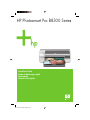 1
1
-
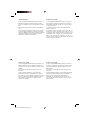 2
2
-
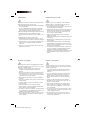 3
3
-
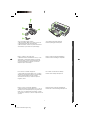 4
4
-
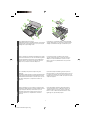 5
5
-
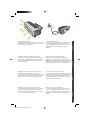 6
6
-
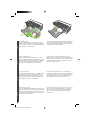 7
7
-
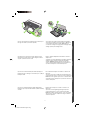 8
8
-
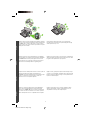 9
9
-
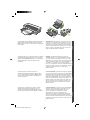 10
10
-
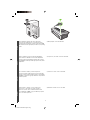 11
11
-
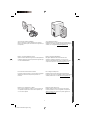 12
12
-
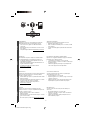 13
13
-
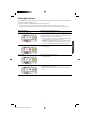 14
14
-
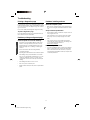 15
15
-
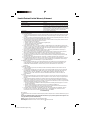 16
16
-
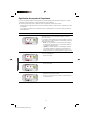 17
17
-
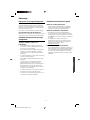 18
18
-
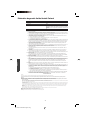 19
19
-
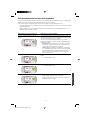 20
20
-
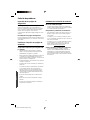 21
21
-
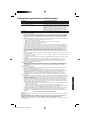 22
22
-
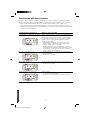 23
23
-
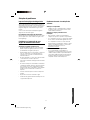 24
24
-
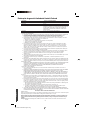 25
25
-
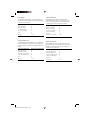 26
26
HP Photosmart Pro B8300 Printer series Guide de démarrage rapide
- Catégorie
- Imprimer
- Taper
- Guide de démarrage rapide
dans d''autres langues
Documents connexes
-
HP (Hewlett-Packard) Photosmart 7400 serie Manuel utilisateur
-
HP Photosmart D7300 Printer series Guide de démarrage rapide
-
HP Photosmart 7400 Printer series Guide d'installation
-
HP Deskjet 460 Mobile Printer series Guide d'installation
-
HP Photosmart 7510 e-All-in-One Printer series - C311 Le manuel du propriétaire
-
HP Photosmart 6510 e-All-in-One Printer series - B211 Le manuel du propriétaire
-
HP Deskjet 9600 Printer series Guide d'installation
-
HP Color LaserJet 2500 Printer series Guide de démarrage rapide
-
HP Color LaserJet 2550 Printer series Guide de démarrage rapide
-
HP 9040 CE Guide de démarrage rapide